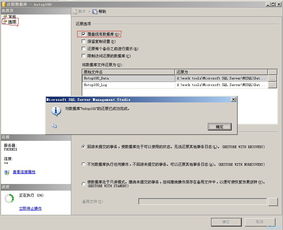sqlserver备份到其他服务器,SQL Server备份到其他服务器实战指南
浏览量: 次 发布日期:2024-01-25 01:57:04
sql server备份到其他服务器实战指南
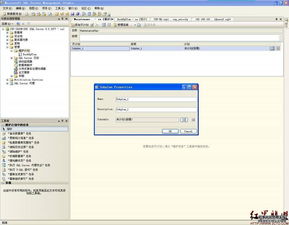
一、确定目标服务器

在开始备份之前,您需要明确目标服务器。这涉及到确定服务器的硬件配置(例如CPU、内存、存储空间)、操作系统以及SQL Server的版本。这些因素将直接影响备份和恢复过程的速度。
二、创建备份

1. 打开SQL Server Maageme Sudio (SSMS)。
2. 在“对象资源管理器”中,连接到源服务器。
3. 右键点击数据库 -u003e 选择“任务” -u003e “备份...”。
4. 在“备份类型”中选择“完全”或“差异”备份,根据需要确定。
5. 在“目标”部分,选择备份文件的存储位置。如果目标服务器是远程的,您需要提供完整的路径名,例如服务器名称或网络共享位置。
6. 点击“确定”开始备份过程。
三、传输备份文件
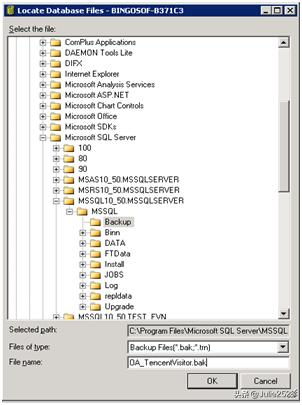
根据您的网络环境,可以使用多种方法将备份文件传输到目标服务器。常用的方法包括:
使用Widows文件共享。
使用FTP或SFTP客户端。
使用第三方工具,如Robocopy或xcopy。
使用数据库的复制功能(例如SQL Server的日志传送)。
四、还原备份
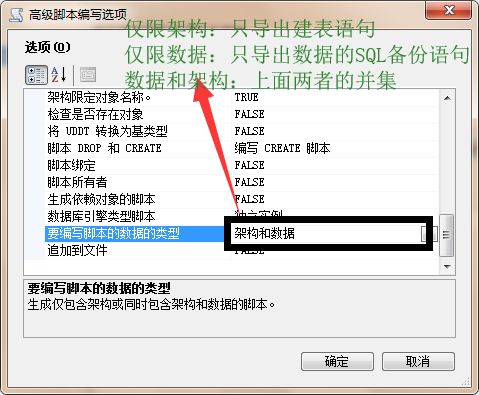
1. 打开SSMS并连接到目标服务器。
2. 右键点击数据库 -u003e 选择“任务” -u003e “还原” -u003e “数据库”。
3. 在“源”部分,选择备份文件的位置。如果备份文件位于远程位置(如网络共享),请提供完整的路径名。
4. 选择“完全”或“差异”还原,具体取决于您所做的备份类型。
5. 在“目标”部分,选择将数据库还原到的目标位置,或使用默认设置。
6. 点击“确定”开始还原过程。
五、检查数据完整性

在还原完成后,您应该验证数据的完整性。可以通过以下方法进行:
使用SQL查询检查表中的数据是否与源服务器一致。
运行特定的数据库完整性检查工具或脚本来确保数据的完整性。
在业务应用程序中进行功能测试以确保数据的完整性和应用程序的功能性。
六、配置防火墙和网络
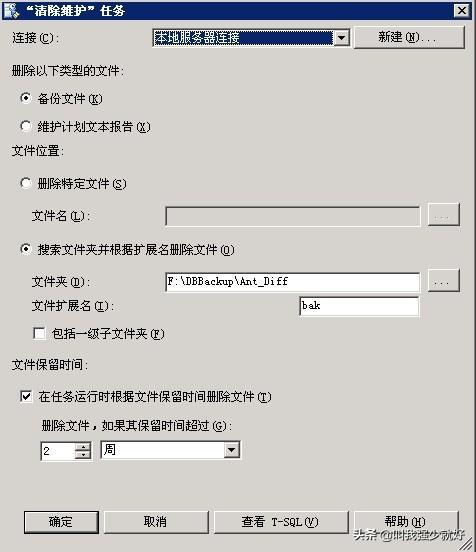
确保目标服务器的防火墙允许从源服务器到目标服务器的必要通信。这可能包括TCP端口1433(SQL Server默认端口)的入站连接。根据您的安全策略,您可能需要调整这些设置或配置更安全的连接方法,例如VP或专用网络连接。
七、定期备份与恢复计划
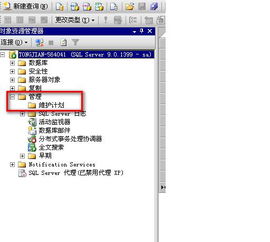
为防止数据丢失和满足法规要求,您需要实施定期备份策略。建议定期检查备份文件以确保它们有效且可以成功还原。在紧急情况下,了解如何快速恢复数据和如何执行完整的系统恢复是非常重要的。考虑创建应急恢复计划并定期测试其有效性。
八、维护与监控